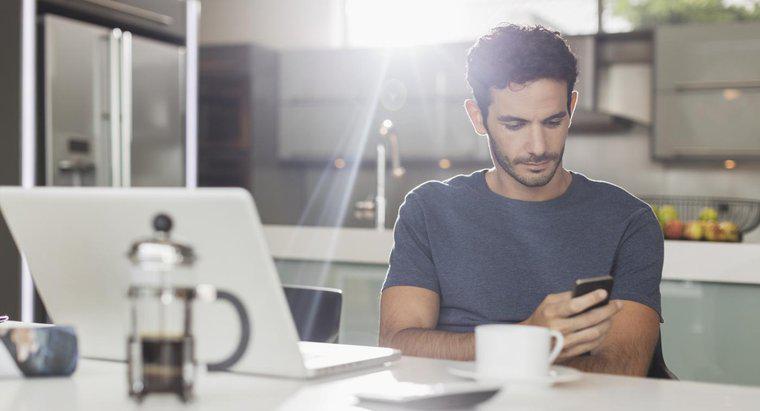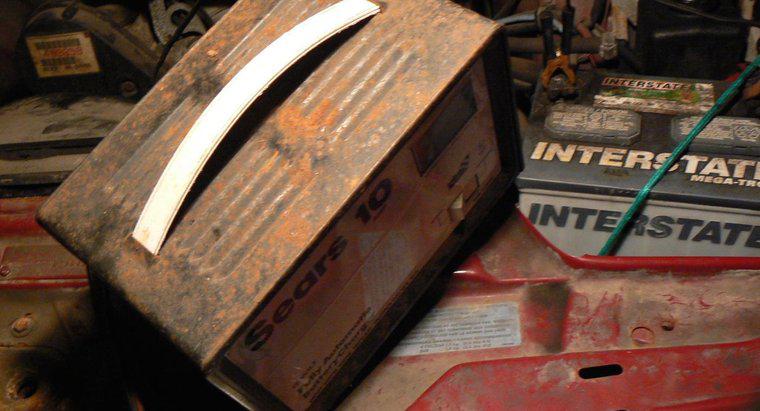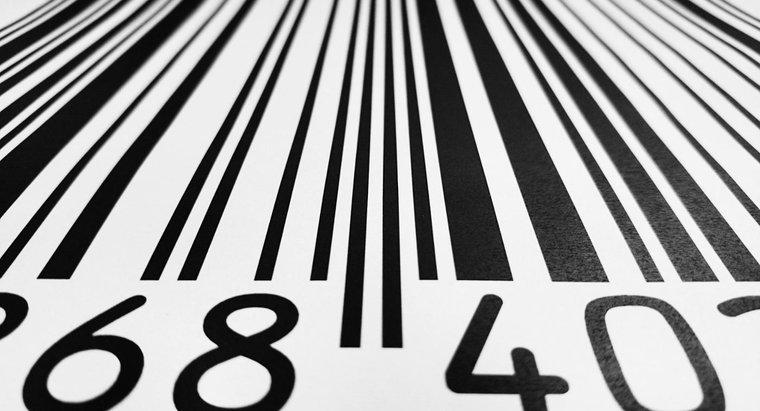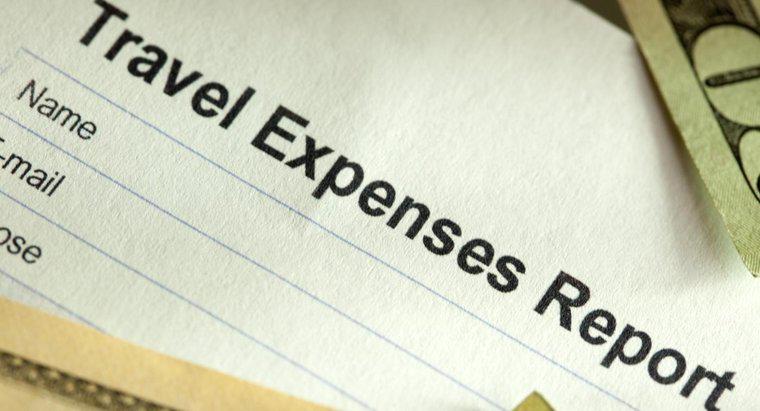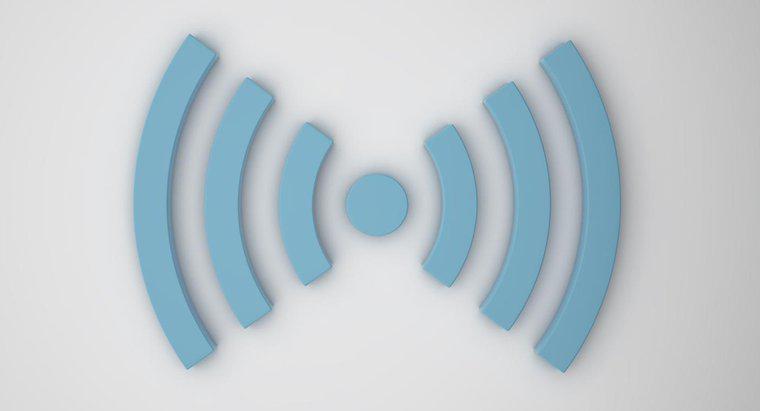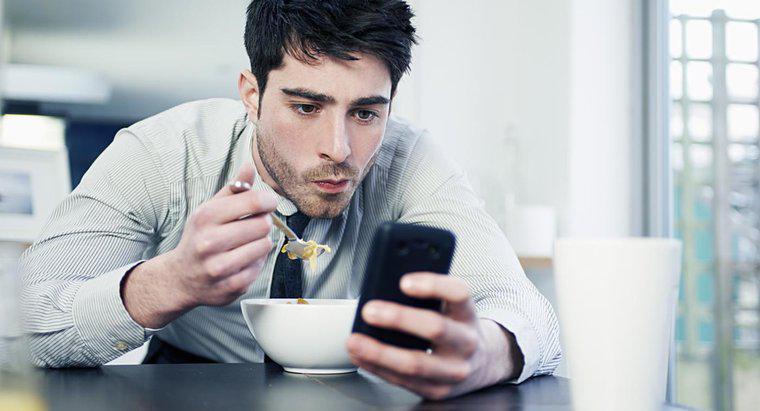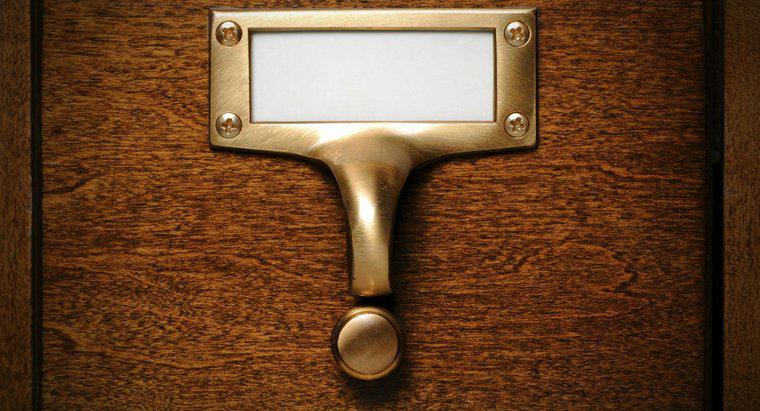Pour récupérer un fichier écrasé, vous devez utiliser le service d'instantané de volume qui fait partie du système d'exploitation Windows 7. En examinant les propriétés du fichier écrasé, vous pouvez sélectionner l'une des versions précédentes du fichier qui ont été conservées par le VSS.
-
Assurez-vous que VSS est activé
Cliquez avec le bouton gauche sur le bouton Démarrer, faites un clic droit sur Ordinateur et sélectionnez l'option Propriétés. Cliquez avec le bouton gauche sur Protection du système sur le côté gauche de la fenêtre, faites un clic gauche sur le bouton Configurer et assurez-vous que l'option supérieure dans la section Paramètres de restauration est sélectionnée.
-
Naviguez jusqu'au fichier à l'aide de l'Explorateur Windows
Cliquez avec le bouton gauche sur le bouton Démarrer, puis faites un clic gauche sur le bouton Ordinateur sur le côté droit du menu. Utilisez le menu de navigation sur le côté gauche de la nouvelle fenêtre pour localiser le fichier écrasé.
-
Examinez les propriétés du fichier
Une fois que vous avez localisé le fichier, faites un clic droit dessus et sélectionnez l'option Propriétés en bas du menu déroulant.
-
Sélectionnez une version précédente du fichier
Dans la boîte de dialogue Propriétés, faites un clic gauche sur l'onglet Versions précédentes et attendez que la liste dans la section Versions du fichier se remplisse. Regardez la colonne Date de modification et recherchez la version du fichier qui correspond à la date avant son écrasement. Cliquez avec le bouton gauche sur le fichier et cliquez sur le bouton Restaurer dans le coin inférieur droit de la boîte de dialogue.